carplay Peugeot Partner Tepee 2016 Betriebsanleitung (in German)
[x] Cancel search | Manufacturer: PEUGEOT, Model Year: 2016, Model line: Partner Tepee, Model: Peugeot Partner Tepee 2016Pages: 296, PDF-Größe: 10.69 MB
Page 2 of 296
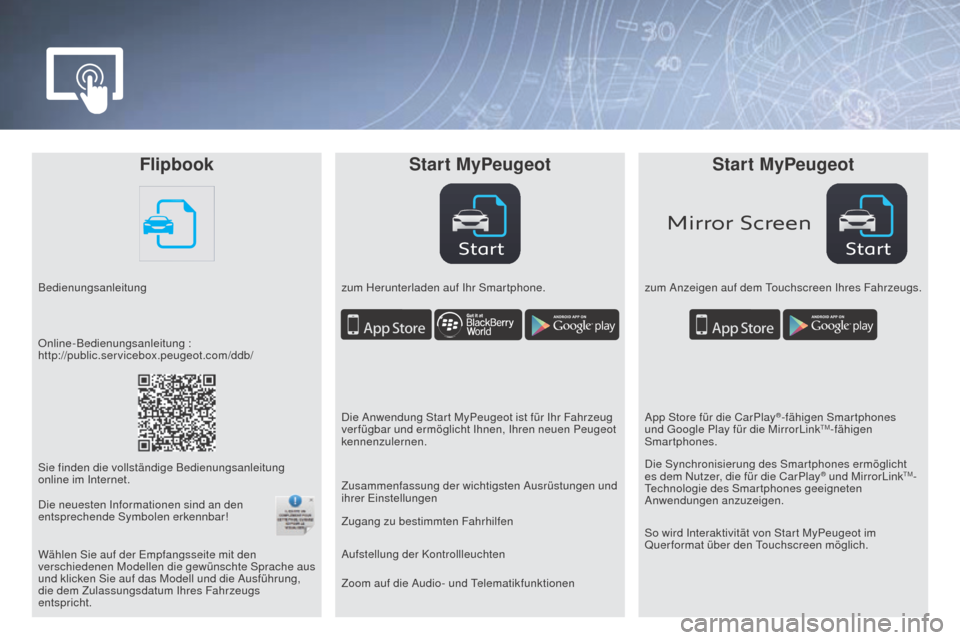
StartStart
Mirror Screen
FlipbookStart MyPeugeot Start MyPeugeot
Bedienungsanleitung zum Herunterladen auf Ihr Smartphone.zum Anzeigen auf dem Touchscreen Ihres Fahrzeugs.
Zoom auf die Audio- und Telematikfunktionen Zugang zu bestimmten Fahrhilfen
Online-Bedienungsanleitung :
http://public.servicebox.peugeot.com/ddb/
Die Anwendung Star t MyPeugeot ist für Ihr Fahrzeug
verfügbar und ermöglicht Ihnen, Ihren neuen Peugeot
kennenzulernen.App Store für die CarPlay
®-fähigen Smartphones
und Google Play für die MirrorLinkTM-fähigen
Smartphones.
Sie finden die vollständige Bedienungsanleitung
online im Internet. Zusammenfassung der wichtigsten Ausrüstungen und
ihrer Einstellungen
So wird Interaktivität von Star t MyPeugeot im
Querformat über den Touchscreen möglich. Die Synchronisierung des Smartphones ermöglicht
es dem Nutzer, die für die CarPlay
® und MirrorLinkTM-
Technologie des Smartphones geeigneten
Anwendungen anzuzeigen.
Wählen Sie auf der Empfangsseite mit den
verschiedenen Modellen die gewünschte Sprache aus
und klicken Sie auf das Modell und die Ausführung,
die dem Zulassungsdatum Ihres Fahrzeugs
entspricht. Aufstellung der Kontrollleuchten
Die neuesten Informationen sind an den
entsprechende Symbolen erkennbar!
Page 205 of 296
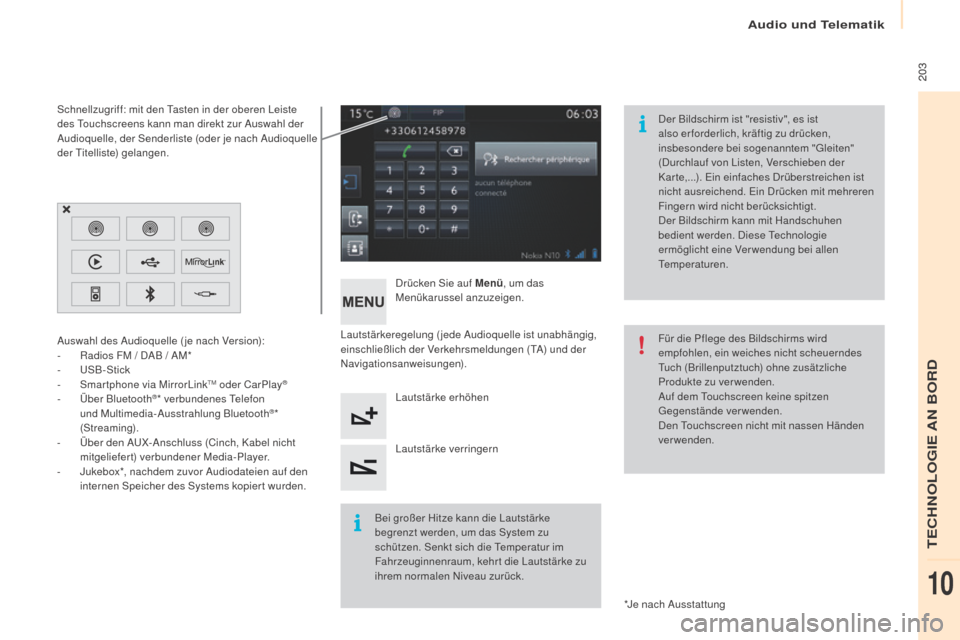
203
Partner-2-VP_de_Chap10a_SMEGplus_ed02-2015
Lautstärkeregelung (jede Audioquelle ist unabhängig,
einschließlich der Verkehrsmeldungen (TA) und der
Navigationsanweisungen).Drücken Sie auf Menü
, um das
Menükarussel anzuzeigen.
Lautstärke erhöhen
Lautstärke verringern
Auswahl des Audioquelle ( je nach Version):
-
R
adios FM / DAB / AM*
-
U
SB-Stick
-
S
mar tphone via MirrorLink
TM oder CarPlay®
- Über Bluetooth®* verbundenes Telefon
und Multimedia-Ausstrahlung Bluetooth®*
(Streaming).
-
Ü
ber den AUX-Anschluss (Cinch, Kabel nicht
mitgeliefert) verbundener Media-Player.
-
J
ukebox*, nachdem zuvor Audiodateien auf den
internen Speicher des Systems kopiert wurden.
*Je nach Ausstattung
Schnellzugriff: mit den Tasten in der oberen Leiste
des Touchscreens kann man direkt zur Auswahl der
Audioquelle, der Senderliste (oder je nach Audioquelle
der Titelliste) gelangen.
Der Bildschirm ist "resistiv", es ist
also er forderlich, kräftig zu drücken,
insbesondere bei sogenanntem "Gleiten"
(Durchlauf von Listen, Verschieben der
Karte,...). Ein einfaches Drüberstreichen ist
nicht ausreichend. Ein Drücken mit mehreren
Fingern wird nicht berücksichtigt.
Der Bildschirm kann mit Handschuhen
bedient werden. Diese Technologie
ermöglicht eine Verwendung bei allen
Temperaturen.
Bei großer Hitze kann die Lautstärke
begrenzt werden, um das System zu
schützen. Senkt sich die Temperatur im
Fahrzeuginnenraum, kehrt die Lautstärke zu
ihrem normalen Niveau zurück. Für die Pflege des Bildschirms wird
empfohlen, ein weiches nicht scheuerndes
Tuch (Brillenputztuch) ohne zusätzliche
Produkte zu verwenden.
Auf dem Touchscreen keine spitzen
Gegenstände verwenden.
Den Touchscreen nicht mit nassen Händen
verwenden.
Audio und Telematik
TECHNOLOGIE AN BORD
10
Page 207 of 296
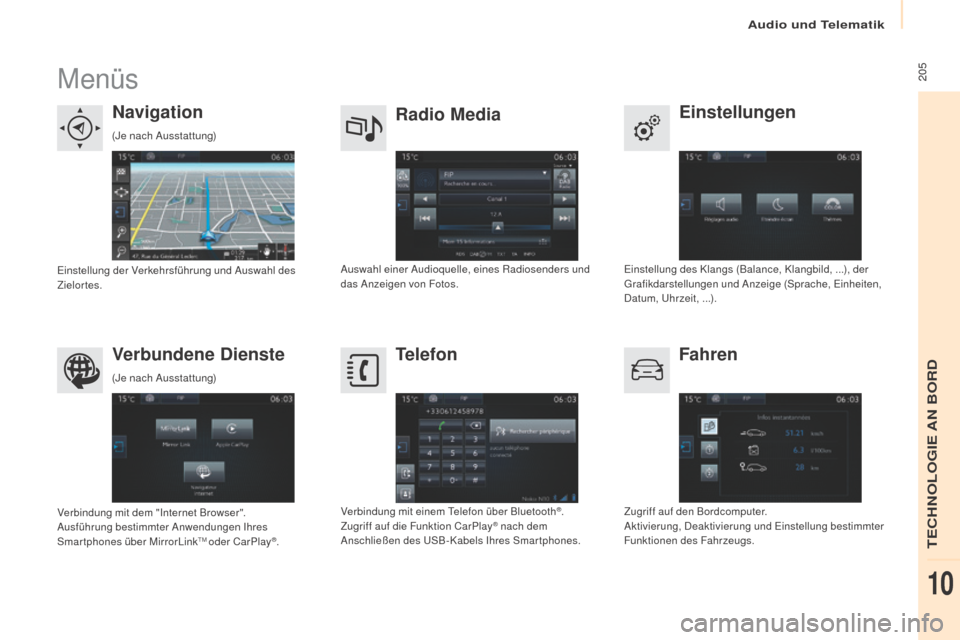
205
Partner-2-VP_de_Chap10a_SMEGplus_ed02-2015
Menüs
Einstellungen
Radio Media
Navigation
Fahren
Verbundene Dienste Telefon
Einstellung des Klangs (Balance, Klangbild, ...), der
Grafikdarstellungen und Anzeige (Sprache, Einheiten,
Datum, Uhrzeit, ...).
Auswahl einer Audioquelle, eines Radiosenders und
das Anzeigen von Fotos.
Einstellung der Verkehrsführung und Auswahl des
Zielortes.
Zugriff auf den Bordcomputer.
Aktivierung, Deaktivierung und Einstellung bestimmter
Funktionen des Fahrzeugs.
Verbindung mit dem "Internet Browser".
Ausführung bestimmter Anwendungen Ihres
Smartphones über MirrorLink
TM oder CarPlay®. Verbindung mit einem Telefon über Bluetooth
®.
Zugriff auf die Funktion CarPlay® nach dem
Anschließen des USB-Kabels Ihres Smartphones.
(Je nach Ausstattung)
(Je nach Ausstattung)
Audio und Telematik
TECHNOLOGIE AN BORD
10
Page 223 of 296
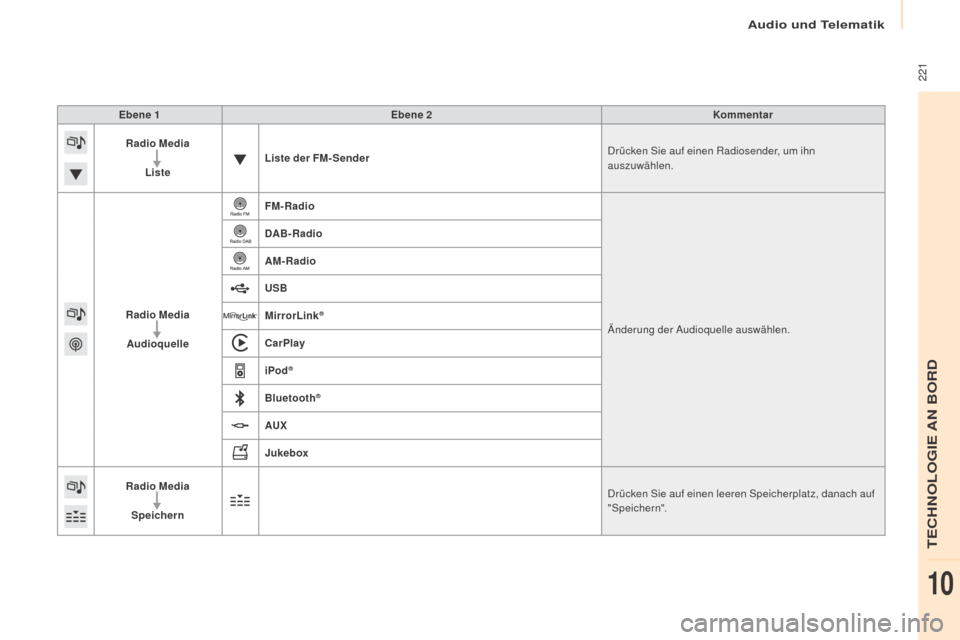
221
Partner-2-VP_de_Chap10a_SMEGplus_ed02-2015
Ebene 1Ebene 2 Kommentar
Radio Media
Liste Liste der FM- Sender
Drücken Sie auf einen Radiosender, um ihn
auszuwählen.
Radio Media Audioquelle FM-Radio
Änderung der Audioquelle auswählen.
DAB-Radio
AM-Radio
USB
MirrorLink
®
CarPlay
iPod
®
Bluetooth®
AUX
Jukebox
Radio Media Speichern Drücken Sie auf einen leeren Speicherplatz, danach auf
"Speichern".
Audio und Telematik
TECHNOLOGIE AN BORD
10
Page 252 of 296
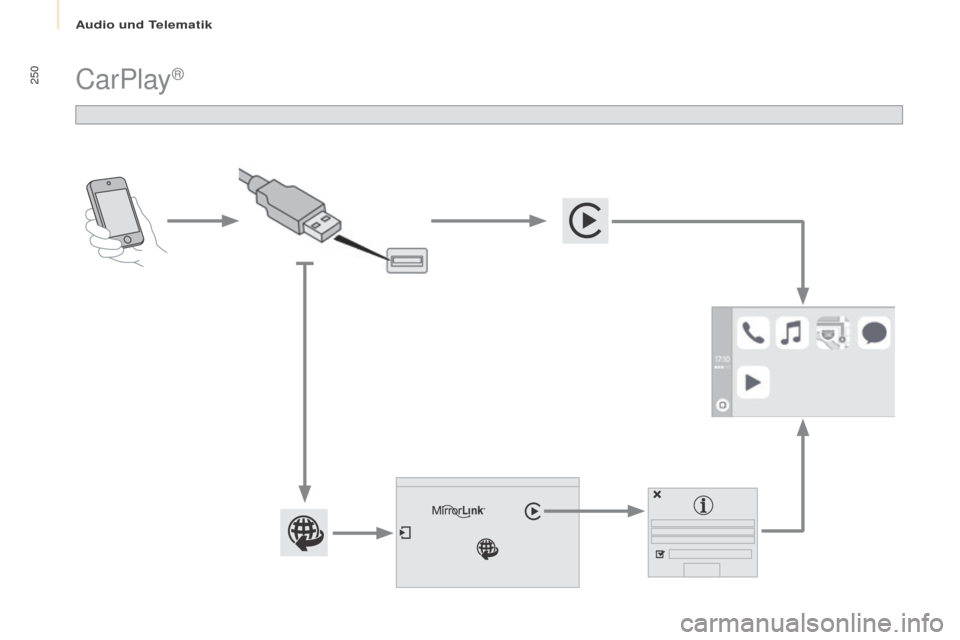
250
Partner-2-VP_de_Chap10a_SMEGplus_ed02-2015
CarPlay®
Audio und Telematik
Page 253 of 296
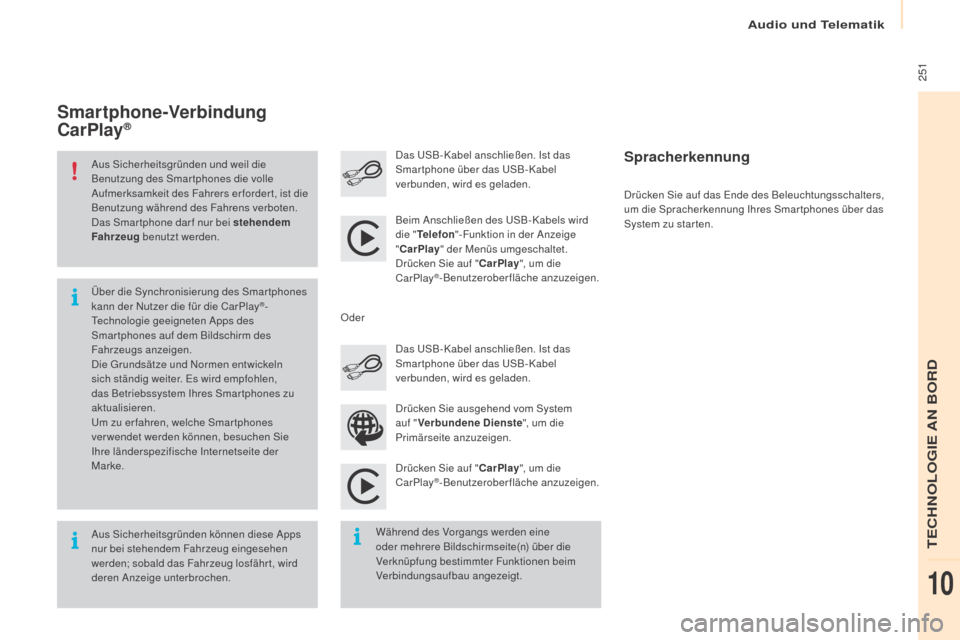
251
Partner-2-VP_de_Chap10a_SMEGplus_ed02-2015
Aus Sicherheitsgründen und weil die
Benutzung des Smar tphones die volle
Aufmerksamkeit des Fahrers er forder t, ist die
Benutzung während des Fahrens verboten.
Das Smar tphone dar f nur bei stehendem
Fahrzeug benutzt werden.
Aus Sicherheitsgründen können diese Apps
nur bei stehendem Fahrzeug eingesehen
werden; sobald das Fahrzeug losfährt, wird
deren Anzeige unterbrochen. Über die Synchronisierung des Smartphones
kann der Nutzer die für die CarPlay
®-
Technologie geeigneten Apps des
Smartphones auf dem Bildschirm des
Fahrzeugs anzeigen.
Die Grundsätze und Normen entwickeln
sich ständig weiter. Es wird empfohlen,
das Betriebssystem Ihres Smartphones zu
aktualisieren.
Um zu erfahren, welche Smartphones
verwendet werden können, besuchen Sie
Ihre länderspezifische Internetseite der
Marke. Beim Anschließen des USB- Kabels wird
die "
Telefon "-Funktion in der Anzeige
" CarPlay " der Menüs umgeschaltet.
Drücken Sie auf " CarPlay", um die
CarPlay
®-Benutzeroberfläche anzuzeigen.
Drücken Sie auf " CarPlay", um die
CarPlay
®-Benutzeroberfläche anzuzeigen.
Das USB-Kabel anschließen. Ist das
Smar tphone über das USB- Kabel
verbunden, wird es geladen.
Drücken Sie auf das Ende des Beleuchtungsschalters,
um die Spracherkennung Ihres Smar tphones über das
System zu starten.
Smartphone-Verbindung
CarPlay®
Während des Vorgangs werden eine
oder mehrere Bildschirmseite(n) über die
Verknüpfung bestimmter Funktionen beim
Verbindungsaufbau angezeigt.Drücken Sie ausgehend vom System
auf "
Verbundene Dienste ", um die
Primärseite anzuzeigen. Das USB-Kabel anschließen. Ist das
Smar tphone über das USB- Kabel
verbunden, wird es geladen.
Oder
Spracherkennung
Audio und Telematik
TECHNOLOGIE AN BORD
10
Page 255 of 296
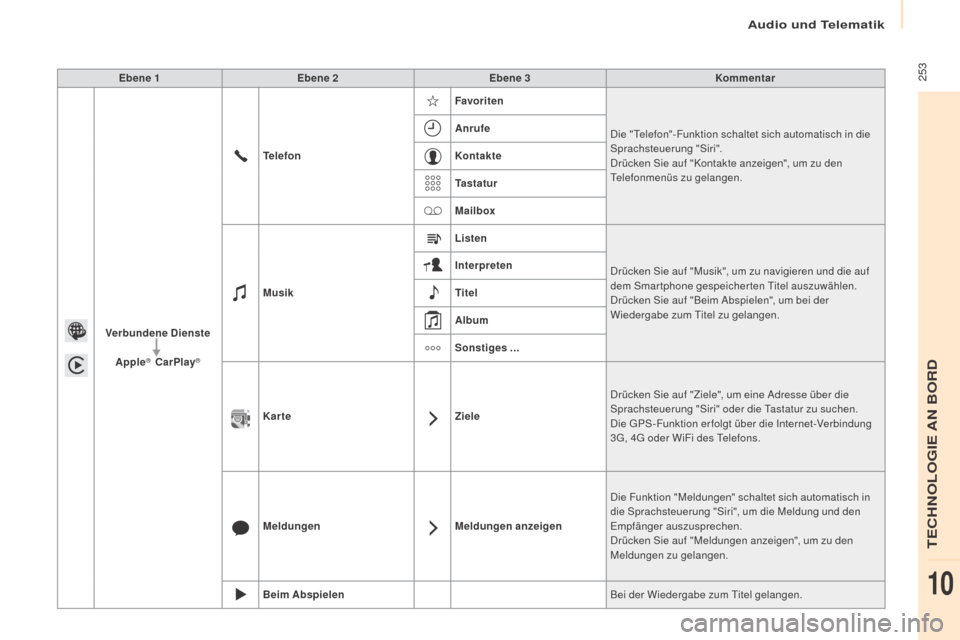
253
Partner-2-VP_de_Chap10a_SMEGplus_ed02-2015
Ebene 1Ebene 2 Ebene 3 Kommentar
Verbundene Dienste Apple
® CarPlay®
Telefon Favoriten
Die "Telefon"-Funktion schaltet sich automatisch in die
Sprachsteuerung "Siri".
Drücken Sie auf "Kontakte anzeigen", um zu den
Telefonmenüs zu gelangen.
Anrufe
Kontakte
Ta s t a t u r
Mailbox
Musik Listen
Drücken Sie auf "Musik", um zu navigieren und die auf
dem Smartphone gespeicherten Titel auszuwählen.
Drücken Sie auf "Beim Abspielen", um bei der
Wiedergabe zum Titel zu gelangen.
Interpreten
Titel
Album
Sonstiges ...
Karte ZieleDrücken Sie auf "Ziele", um eine Adresse über die
Sprachsteuerung "Siri" oder die Tastatur zu suchen.
Die GPS -Funktion er folgt über die Internet-Verbindung
3G, 4G oder WiFi des Telefons.
Meldungen Meldungen anzeigenDie Funktion "Meldungen" schaltet sich automatisch in
die Sprachsteuerung "Siri", um die Meldung und den
Empfänger auszusprechen.
Drücken Sie auf "Meldungen anzeigen", um zu den
Meldungen zu gelangen.
Beim Abspielen Bei der Wiedergabe zum Titel gelangen.
Audio und Telematik
TECHNOLOGIE AN BORD
10